Tách layer trong photoshop là một trong những bước căn bản để chúng ta có thể thành thạo sử dụng phần mềm này. Để tách layer sao cho hiệu quả và nhanh chóng nhất cũng là một vấn đề đối với người mới làm quen với photoshop. Dưới đây là các bước giúp bạn nhanh chóng tách các layer trong photoshop hiệu quả nhất.
Đối với những người mới bắt đầu sử dụng photoshop thì các câu hỏi liên quan tới việc tách layer trong photoshop rất được quan tâm. Thực chất các phương pháp tách layer trong Photoshop không quá phức tạp mà ngược lại rất đơn giản chỉ với vài thao tác là bạn đã có thể xử lý xong layer của mình một cách gọn nhẹ.
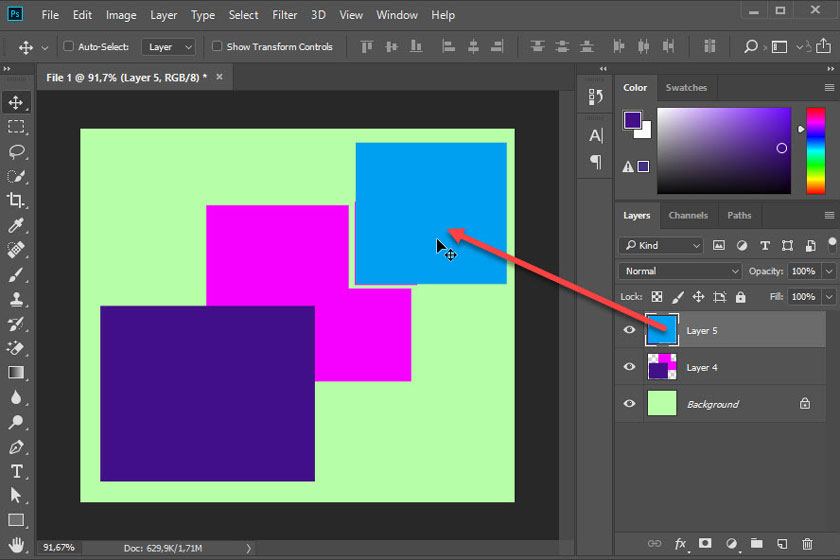
Qua ví dụ tách các khối hình học mình sẽ hướng dẫn các bạn việc tách layer cơ bản. Sau khi đã luyện tập thành thạo, bạn sẽ có thể tách hình ảnh ra khỏi nền bằng phần mềm Photoshop.
Nội Dung Chính
Tách layer là gì trong photoshop?
Tách layer trong photoshop được hiểu chính là hành động cắt một phần hình ảnh của layer sang một layer mới. Để giúp cho người
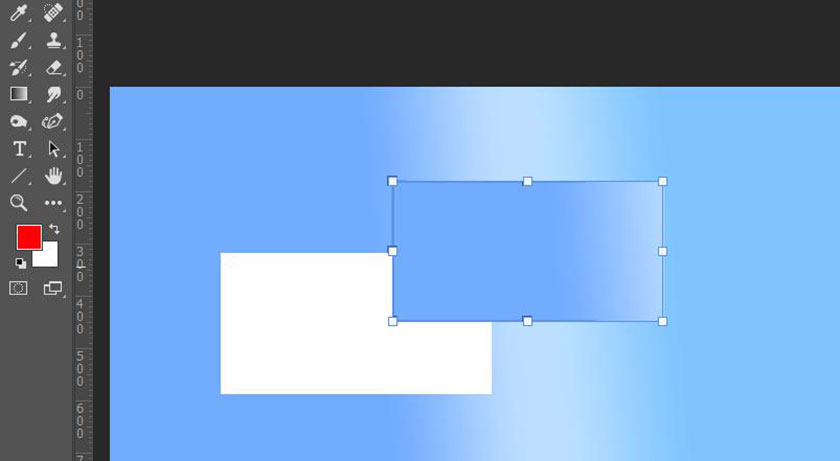
Qua ví dụ đơn giản dưới đây hy vọng sẽ giúp bạn hình dung cũng như hiểu rõ hơn.
Chúng ta sẽ tạo vùng chọn hình chữ nhật, sau đó cắt nó ra một layer mới và để lộ layer background ở phía sau.
Tại sao cần tách layer trong photoshop?
Ở ví dụ trên, thì ngoài layer Background mặc định thì mình sẽ tạo thêm 2 layer khác nữa có tên là “layer 1” và “layer 2”:
- Layer 1 có chứa một hình ảnh có các hình học khác như: hình bầu dục, hình hộp và một hình tròn màu xanh lá cây
- Layer 2 thì chỉ có duy nhất một hình vuông được tô màu cầu vồng, bạn hãy coi như chúng ta vừa tách layer 2 này ra từ layer 1
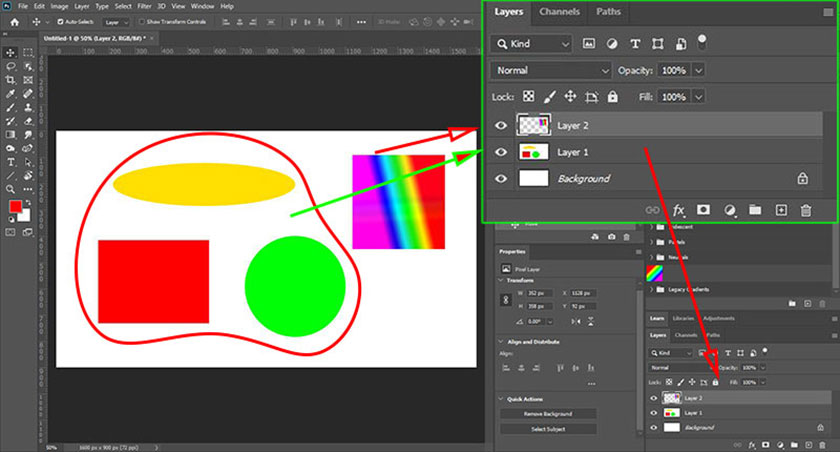
Bạn có thể thực hiện các thao tác chỉnh sửa linh hoạt về màu sắc, kích thước, hiệu ứng cũng như dễ dàng thay đổi vị trí đối với hình vuông trên layer 2. Còn đối với các hình học trên layer 1 thì các thao tác đó lại không thể thực hiện được như ở layer 1. Bởi vì chúng được gắn chặt trên layer 1 nếu như di chuyển, hay thay đổi màu sắc hoặc làm bất kỳ một thao tác gì thì cả layer sẽ bị thay đổi.
Chính vì thế trong nhiều trường hợp khi chỉnh sửa chúng ta sẽ phải tách layer trong Photoshop, ví dụ như tách vật thể, tách hình ảnh ra khỏi nền,…
Cách tách layer trong photoshop
Các bước tách layer trong Photoshop cơ bản được tóm tắt như sau:
- Đầu tiên là chọn vùng hình ảnh muốn tách bằng các công cụ tạo vùng chọn
- Chọn tổ hợp phím Ctrl + Shift + J để tách layer một cách nhanh nhất có thể
- Cuối cùng là chỉnh sửa layer mới tách, thay đổi kích thước, hay màu sắc… tùy theo ý bạn mà không ảnh hưởng tới layer cũ
Nếu như bạn vẫn chưa thể hình dung ra cách tách layer như thế nào, thì hãy cùng xem phần hướng dẫn chi tiết để hiểu rõ hơn nhé.
Bước 1: Đầu tiên cần chọn công cụ tạo vùng chọn. Dưới đây mình sẽ sử dụng chọn Object Selection Tool.
Bước 2: Tạo vùng chọn trong hình ảnh mà bạn muốn tách.
Bước 3: Chọn tổ hợp phím tắt Ctrl + Shift + J hoặc là bấm chuột phải vào vùng chọn và nhấn click vào Layer Via Cut
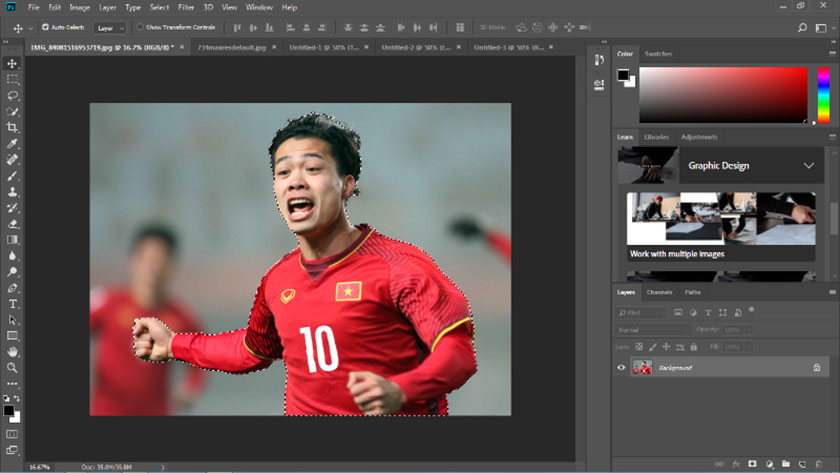
Kết quả: Sau khi bạn hoàn thành việc tách layer, bạn có thể di chuyển và chỉnh sửa rất linh hoạt. Hình được chọn sẽ được chuyển sang một layer mới và vùng hình ảnh bị cắt sẽ lộ ra nền Background phía sau ngay sau khi bạn di chuyển khối hình đi.
Còn kết quả với tùy chọn Layer Via Copy hay bấm phím tắt Ctrl + J sẽ khác, thì thay vì việc tách layer, thao tác này sẽ copy layer và sao chép vùng chọn hình ảnh sang một layer mới khác và hình ảnh tại layer cũ vẫn được giữ nguyên không thay đổi. Copy layer và sao chép vùng chọn hình ảnh sang một layer mới, hình ảnh tại layer cũ vẫn được giữ nguyên.
Trên đây là cách để tách layer trong photoshop, rất đơn giản phải không nào? Nó khó chỉ là khi chúng ta chưa biết các chức năng các công cụ trong photoshop thôi. Để dễ dàng hơn làm chủ phần mềm chỉnh sửa ảnh này các bạn nên học hết các công cụ hay dùng trong photoshop để có thể tách layer trong photoshop như dân chuyên nghiệp.

